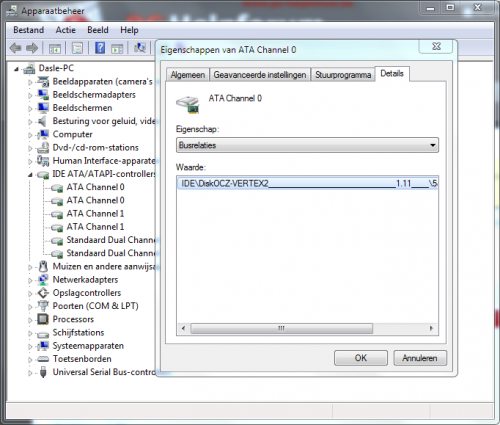-
Items
9.751 -
Registratiedatum
-
Laatst bezocht
Inhoudstype
Profielen
Forums
Store
Alles dat geplaatst werd door Dasle
-

geen audioapparaten gevonden na nieuwe install xp
Dasle reageerde op techniekerke's topic in Archief Hardware algemeen
Mooi te horen dat het uiteindelijk toch goed gekomen is Ja die aansluitingen van die kabeltjes kunnen wel eens erg stroef gaan. Daar alles naar behoren werkt en mocht je verder geen vragen meer hebben, dan mag je dit topic als opgelost markeren Groetjes Dasle -

Geheugen verwisselt, nu kan ik de pc niet meer aan zetten!
Dasle reageerde op Death Clutch's topic in Archief Hardware algemeen
De volgorde lijkt me niets mis mee ;-) Heb nog wat info opgevist http://www.hmemory.com/MSI-MS|7100_Series-MS_7184-D27932-memory.html Op het tabblad Model Specs vind je meer gegevens over het geheugen dat door je mobo ondersteund wordt > Blijkbaar geen 2GB modules. Wou toch nog even zeggen dat een BIOS flash er niet voor zorgt dat je deze modules kunt gebruiken. Het lost je probleem met de 2GB modules niet op. Als het flashen van een BIOS fout gaat kan je moederbord in de container -

geen audioapparaten gevonden na nieuwe install xp
Dasle reageerde op techniekerke's topic in Archief Hardware algemeen
Hoi techniekerke, Is het je inmiddels gelukt om je WLAN werkend te krijgen ;-) -
Dat gaat toch om de laptop uit dit topic niet? Ik zou hem openmaken en kijken waar die lucht vandaan komt, als je de oorzaak kunt wegnemen zal die stinklucht ook achterwege blijven. Waarschijnlijk is er toch iets doorgebrand of beschadigd
-

laptop problemen, processor? hirens cd?
Dasle reageerde op femkejulia's topic in Archief Hardware algemeen
Download en installeer Speccy. Start het programma en er zal nu een overzicht gemaakt worden van je hardware. Als dit gereed is selecteer je bovenaan " File - Publish Snapshot " en vervolgens bevestig je die keuze met " Yes ". In het venster dat nu opent krijg je een link te zien, kopieer nu die link en plak die in je volgende bericht. Zo krijgen we een overzicht van je hardware. -
Van wanneer tot wanneer loopt je abbo? Het kan bv. iedere 5de van de maand gereset worden. Terwijl dat voor iemand anders net zo goed de 16de van de maand kan zijn.
-
Zelf heb ik hier weinig ervaring mee, als je een dynamisch ip adres hebt kun je misschien DynDNS gebruiken. Gebruik het ook om een server te bereiken via het internet. Bij de volgende links vind je heel wat info hier omtrent Connecting through the Internet to a Computer, Network, Server Wake-On-LAN Online (WOL) - Wake up your computer over Internet, no software needed! Misschien heb je er wat aan.
-

Geheugen verwisselt, nu kan ik de pc niet meer aan zetten!
Dasle reageerde op Death Clutch's topic in Archief Hardware algemeen
Leg je Windows XP cd in je cd/dvd-station Stel je BIOS zo in dat je cd/dvd-station als First Boot Device staat ingesteld en sla deze wijzigingen op. Je pc zal nieuw starten en booten van je Windows cd, bij de melding Druk op een toets als u de computer vanaf cd of dvd wilt opstarten....._ druk dan op bv. de spatie of andere willekeurige toets om van de Windws XP cd te starten waarna Windows Setup word gestart. Selecteer de hersteloptie door op R te drukken. Hierna word er gevraagd welke Windows installatie er gerepareerd moet worden, meestal is dat er maar één typ nu 1 en druk op enter. Een administrator wachtwoord wordt gevraagd,als er geen wachtwoord is voor het administrator account niets invullen anders typ je het administrator wachtwoord in en druk op enter. In het DOS-achtige venster staat nu C:\WINDOWS> Typ fixmbr en druk op enter Vervolgens typ je fixboot en druk op enter. Typ nu Exit om de herstelconsole af te sluiten en de computer opnieuw op te starten. -
Bij laptops zit het geheugen meestal aan de onderkant verborgen onder een deksel. Het deksel van het geheugencompartiment kun je makkelijk verwijderen door de schroefjes los te draaien en voorzichtig het klepje te verwijderen. Zoals je zelf al aangeeft is het altijd aan te raden om te zorgen dat je statisch ontladen bent, dit kun je bv. door de verwarming of een metalen waterleiding vast te nemen. Als je het geheugen deksel verwijdert hebt zie je het geheugen zitten. Klik op de afbeelding om deze te vergroten. Het geheugen zit geborgd met 2 metalen pennetjes die ik hier met de pijltjes aangeeft. Druk de beide pennetjes met je vingernagels naar de zijkant weg van het geheugen en het geheugen zal iets omhoog bewegen waarna je het kunt verwijderen.
-
Als een expert online komt zal deze je logje analyseren en je verdere instructies geven ;-)
-
Als een expert online komt zal deze je logje analyseren en je verdere instructies geven ;-)
-
Download HijackThis. Klik bij "HijackThis Downloads" op "Installer". Bestand HijackThis.msi opslaan. Daarna kiezen voor "uitvoeren". Hijackthis wordt nu op je PC geïnstalleerd, een snelkoppeling wordt op je bureaublad geplaatst. Klik op de snelkoppeling om HijackThis te starten Klik ofwel op "Do a systemscan and save a logfile", ofwel eerst op "Scan" en dan op "Savelog". Er opent een kladblokvenster, hou gelijktijdig de CTRL en A-toets ingedrukt, nu is alles geselecteerd. Hou gelijktijdig de CTRL en C-toets ingedrukt, nu is alles gekopieerd. Plak nu het HJT logje in je bericht door CTRL en V-toets. Krijg je een melding ""For some reason your system denied writing to the Host file ....", klik dan gewoon door op de OK-toets. Let op : Windows Vista & 7 gebruikers dienen HijackThis als “administrator” uit te voeren via rechtermuisknop “als administrator uitvoeren". Indien dit via de snelkoppeling niet lukt voer je HijackThis als administrator uit in de volgende map : C:\Program Files\Trend Micro\HiJackThis of C:\Program Files (x86)\Trend Micro\HiJackThis.
-
Download HijackThis. Klik bij "HijackThis Downloads" op "Installer". Bestand HijackThis.msi opslaan. Daarna kiezen voor "uitvoeren". Hijackthis wordt nu op je PC geïnstalleerd, een snelkoppeling wordt op je bureaublad geplaatst. Klik op de snelkoppeling om HijackThis te starten Klik ofwel op "Do a systemscan and save a logfile", ofwel eerst op "Scan" en dan op "Savelog". Er opent een kladblokvenster, hou gelijktijdig de CTRL en A-toets ingedrukt, nu is alles geselecteerd. Hou gelijktijdig de CTRL en C-toets ingedrukt, nu is alles gekopieerd. Plak nu het HJT logje in je bericht door CTRL en V-toets. Krijg je een melding ""For some reason your system denied writing to the Host file ....", klik dan gewoon door op de OK-toets. Let op : Windows Vista & 7 gebruikers dienen HijackThis als “administrator” uit te voeren via rechtermuisknop “als administrator uitvoeren". Indien dit via de snelkoppeling niet lukt voer je HijackThis als administrator uit in de volgende map : C:\Program Files\Trend Micro\HiJackThis of C:\Program Files (x86)\Trend Micro\HiJackThis.
-

geen audioapparaten gevonden na nieuwe install xp
Dasle reageerde op techniekerke's topic in Archief Hardware algemeen
Hier kun je alvast een driver downloaden >> Atheros AR5005G Wireless Network Diver 8.0.0.279 Windows 7(32/64-bit) Enkel de validatie code ingeven om te kunnen downloaden. Succes -

geen audioapparaten gevonden na nieuwe install xp
Dasle reageerde op techniekerke's topic in Archief Hardware algemeen
Welke melding krijg je precies, kun je er een screenshot van maken en in je volgende bericht plaatsen? -

wil vorige versie van vlc terug want beeld is schokkerig
Dasle reageerde op candise's topic in Archief Multimedia
Ik dacht dat als je Media Player Classic installeert de K-Lite codec pack standaard mee geïnstalleerd werd. -

Geheugen verwisselt, nu kan ik de pc niet meer aan zetten!
Dasle reageerde op Death Clutch's topic in Archief Hardware algemeen
Een BIOS flash zal je probleem niet oplossen en houd bepaalde gevaren in. Windows opnieuw installeren is misschien niet direct nodig en dan ben je wel belangrijke documenten en dergelijke kwijt. Heb je een Windows XP installatie cd ter beschikking? -
Met die voeding van Cooler Master haal je zeker een goede in huis ;-)
-

geen audioapparaten gevonden na nieuwe install xp
Dasle reageerde op techniekerke's topic in Archief Hardware algemeen
De grijs/witte kabel zit normaal op MAIN en de zwarte op AUX -
De aansluitingen voor de extra voeding van je grafische kaart lijkt het op deze? De behuizing is kwestie van smaak maar voor de voeding is het aangeraden om een A-merk voeding te kiezen.
-
Windows 7 64bits heeft eigenlijk zin als je 4 GB of meer geheugen kan aanspreken. Als je in taakbeheer op het tabblad prestaties gaat kijken zal je zien dat het geheugen bijna heel gebruikt wordt wat ook een negatief effect heeft op de prestaties. Wat je ook nog even kan nakijken is de driver die voor je IDE-ATA controller gebruikt wordt. Ga eens naar apparaatheer en kijk onder IDE/ATAPI controllers. Selecteer een ATA channel en kies voor Eigenschappen en op het tabblad details blader je door de waardes en kijk of jij je Harddisk kunt terugvinden. Heb je je harddisk kunnen vinden kijk dan even op het tabblad Stuurprogramma wie de leverancier is hiervan
-
De aansluitingen voor de voeding van de grafische kaart zijn dit een 6 pins PCIe aansluiting en een gewone molex? Ik denk dat je voeding niet zwaar genoeg is en dat je daarom crashes krijgt. Heb je de originele kaart nog om eens een tijdje te proberen of een zwaardere voeding?
-
Welke processor gebruik je in je systeem want zoals MisterT al zegt dit kan niet gezond zijn voor je pc. Welke koeler gebruik je nu? Download en installeer Speccy. Start het programma en er zal nu een overzicht gemaakt worden van je hardware. Als dit gereed is selecteer je bovenaan " File - Publish Snapshot " en vervolgens bevestig je die keuze met " Yes ". In het venster dat nu opent krijg je een link te zien, kopieer nu die link en plak die in je volgende bericht. Zo krijgen we een beter overzicht van je hardware.
-

Geheugen verwisselt, nu kan ik de pc niet meer aan zetten!
Dasle reageerde op Death Clutch's topic in Archief Hardware algemeen
Je bedoelt waarschijnlijk het batterijtje op je moederbord? Je hebt nu waarschijnlijk het geheugen in je pc zitten welke je eerst gebruikte nl. 2x512MB klopt dit? Crasht je pc nog voor je bij Windows komt? Welke instellingen in je BIOS heb je moeten aanpassen na dat je de BIOS batterij hebt verwijderd en terug geplaatst? Voor dat je in de pc aan de gang gaat zorg dan dat je statisch ontladen bent.

OVER ONS
PC Helpforum helpt GRATIS computergebruikers sinds juli 2006. Ons team geeft via het forum professioneel antwoord op uw vragen en probeert uw pc problemen zo snel mogelijk op te lossen. Word lid vandaag, plaats je vraag online en het PC Helpforum-team helpt u graag verder!